Môžete pridať grafy, tabuľky, obrázky a textboxy na dokument v programe Microsoft Word. Nemá funkciu prichytávania, ako je napríklad program PowerPoint, existuje však pravítko, ktoré vám umožňuje zarovnávať položky. Pravítko je v predvolenom nastavení zväčšené na palce, ale ak vám práca s palcami nie je pohodlná, môžete v aplikácii Microsoft Word zmeniť jednotky pravítka.
Jednotky pravítka pomáhajú nielen pri zarovnávaní rôznych prvkov v dokumente a pri spravovaní šírky a výšky buniek, stĺpcov a riadkov v tabuľkách.
Jednotky pravítka v programe Microsoft Word
Otvorte program Microsoft Word a prejdite do ponuky Súbor> Možnosti. Otvorí sa okno Možnosti programu Microsoft Word. Prejdite na kartu Spresnenie a prejdite nadol do časti Zobraziť. V tejto časti otvorte rozbaľovaciu ponuku vedľa položky „Zobraziť merania v jednotkách“ a vyberte jednotky, v ktorých má meradlo merať.
Môžete si vybrať palce, centimetre, milimetre, body a obrázky. Po výbere jednotiek kliknite na tlačidlo OK a vráťte sa na hlavné rozhranie aplikácie Microsoft Word.

Prejdite na kartu Zobraziť a začiarknutím políčka Pravítko zobrazte pravítko v dokumente. Odzrkadľuje nové jednotky, ktoré ste vybrali.
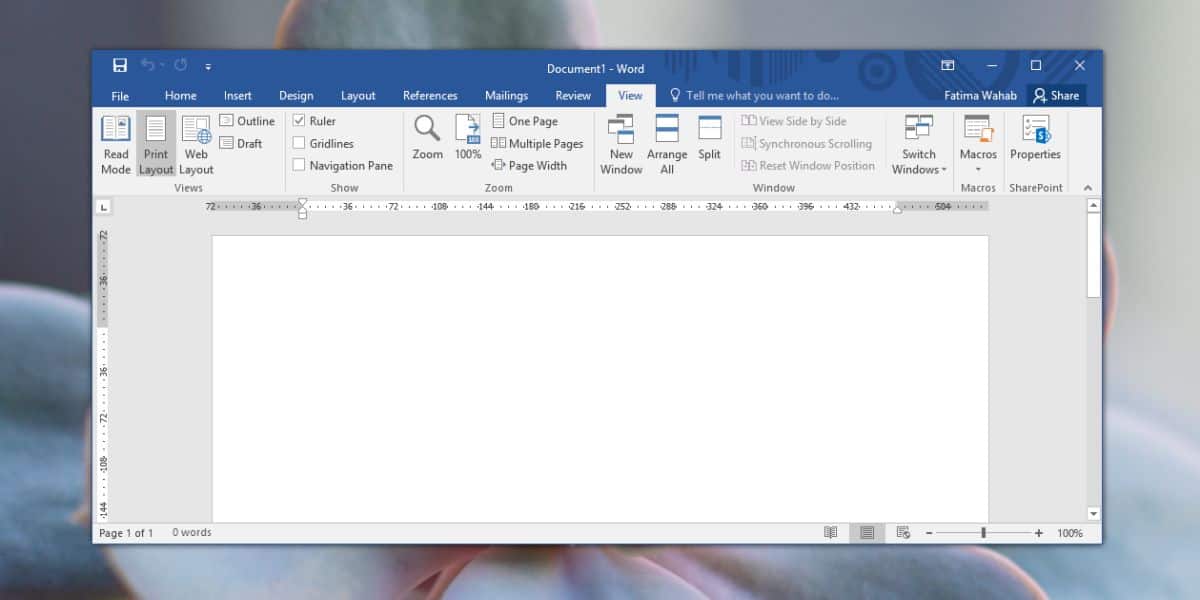
Zmena jednotiek pravítka nenarušízarovnanie rôznych objektov, ktoré ste už v dokumente nastavili. Táto zmena ovplyvní všetky dokumenty, ktoré otvoríte v programe Microsoft Word. Keď však zdieľate dokument a niekto ho otvorí pomocou tej istej aplikácie, pravítko sa zobrazí v jednotkách, ktoré uprednostňujú.
Opäť to nebude mať vplyv na vyrovnaniepoložiek v dokumente. Zarovnanie je narušené, iba ak systém, v ktorom sa dokument prezerá, nastavil predvolené hodnoty, ktoré prepíšu jeho vlastné formátovanie. Okrem toho, ak bol dokument prevedený pomocou iných aplikácií alebo služieb, ako sú napríklad Dokumenty Google, zarovnanie môže byť naštvané, ale opäť nebude na vine pravítko a jednotky, ktoré používa.
Jednotky môžete kedykoľvek zmeniťAk tak neurobíte, dokument sa nepoškodí. Zmeny, ktoré vykonáte v programe Microsoft Word, nezmenia jednotky pravítka používané v iných aplikáciách balíka produktivity balíka Office. Ak potrebujete zmeniť jednotky pravítka pre iné aplikácie, napr. PowerPoint, môžete to urobiť rovnakým spôsobom. Napríklad, ak otvoríte možnosti programu PowerPoint (Súbor> Možnosti) a prejdete na kartu Spresnenie, nájdete časť Zobraziť. Táto sekcia bude mať rovnaké nastavenie jednotiek pravítka ako Word. Excel toto nastavenie nemá a nepotrebuje ho.











Komentáre